Ingwer 2.7.53.0

Ginger ist eine kostenlose Rechtschreib- und Grammatikprüfung.
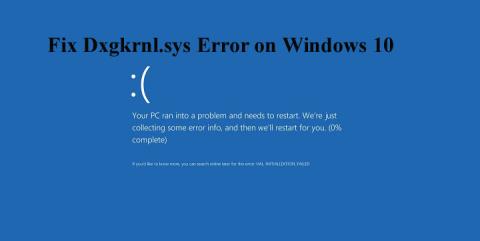

Wenn Sie auf den Fehler Dxgkrnl.sys mit dem blauen Bildschirm stoßen und sich ansehen, wie der Fehler Dxgkrnl.sys in Windows 10 behoben wird, folgen Sie den Korrekturen nacheinander.
Die dxgkrnl.sys ist ein BSOD-Fehler und hängt mit dem Microsoft DirectX-Treiber zusammen. Und wenn dies erscheint, wird das System neu gestartet.
Nun, das ist ziemlich frustrierend, und wenn Sie auch diesen dxgkrnl.sys-Fehler erhalten, befolgen Sie die Korrekturen, die nacheinander gegeben werden, sorgfältig.
Aber bevor Sie sich hier den Korrekturen zuwenden, sehen Sie sich die Gründe an, die für den Windows 10- Fehler dxgkrnl.sys und die häufige Fehlermeldung im Zusammenhang mit dxgkrnl.sys verantwortlich sind.
Einige häufige Dxgkrnl.sys-Fehlermeldungen:
Sehen Sie sich hier die häufigsten dxgkrnl.sys-Fehlermeldungen an, auf die Windows 10-Benutzer stoßen:
Dies sind also die dxgkrnl.sys- bezogenen Fehlermeldungen, auf die die Benutzer aus verschiedenen Gründen stoßen.
Was verursacht den Bluescreen-Fehler Dxgkrnl.sys?
Nun, es gibt viele verschiedene Gründe, aus denen der Bluescreen-Fehler dxgkrnl.sys auf dem Windows 10-System erscheint.
Dies sind also einige der möglichen Gründe, die für den Bluescreen-Fehler dxgkrnl.sys verantwortlich sind .
Befolgen Sie nun nacheinander die Lösungen, um den Fehler dxgkrnl.sys in Windows 10 zu beseitigen.
Wie behebe ich den Dxgkrnl.sys Windows 10-Fehler?
Lösung 1 – Aktualisieren Sie die Grafikkartentreiber
Wie oben erwähnt, stoßen viele Benutzer auf den Bluescreen-Fehler dxgkrnl.sys aufgrund veralteter oder inkompatibler Grafikkartentreiber.
Stellen Sie also sicher, dass Ihre Grafikkartentreiber wie NVIDIA oder AMD mit Ihrem neuesten Windows 10-System kompatibel und aktualisiert sind.
Um sie zu aktualisieren, gehen Sie auf die offizielle Microsoft-Website oder die Hersteller-Website und suchen Sie nach dem neuesten Update, das mit Ihrem System kompatibel ist, laden Sie es herunter und installieren Sie es.
Trotzdem können Sie dies auch einfach tun, indem Sie das Driver Easy Update-Tool ausführen, das Ihr System scannt und die gesamten Systemtreiber automatisch aktualisiert.
Holen Sie sich Driver Easy, um Grafikkartentreiber automatisch zu aktualisieren
Lösung 2 – Deaktivieren Sie SLI
Wenn Sie zwei Nvidia-Grafikkarten in Ihrem System haben, erhalten Sie aus diesem Grund den dxgkrnl.sys Windows 10-Fehler.
Üblicherweise verwenden die Spieler den SLI-Modus, um eine bessere Spielleistung zu erzielen. Um den BSOD-Fehler zu beheben, wird daher empfohlen, SLI zu deaktivieren, indem Sie die folgenden Schritte ausführen:
Befolgen Sie dazu die Schritte:

Überprüfen Sie nun, ob der Windows 10-Fehler dxgkrnl.sys behoben ist oder nicht, aber wenn nicht, folgen Sie der nächsten Lösung.
Lösung 3 – Schalten Sie Nvidia Surround aus
Nvidia Surround ermöglicht es dem Benutzer, das 3D-Erlebnis auf mehreren Monitoren zu genießen. Dies ist eine erstaunliche Funktion für Gamer, aber in Windows 10 erzeugt diese Funktion einen Bluescreen mit Todesfehler.
Aufgrund dieser Funktion wird der Fehler dxgkrnl.sys angezeigt und gibt Ihnen auch den BSoD-Fehler System_Service_Exception dxgkrnl.sys in Windows 10.
Wenn Sie also dieses Problem beheben möchten, schalten Sie Nvidia Surround aus. Verwenden Sie die Tastenkombination, um es auszuschalten, drücken Sie STRG+ALT+S oder STRG+ALT+R , um es auszuschalten.
Sie können Nvidia Surround auch ausschalten, indem Sie einfach andere Monitore ausstecken und mit nur einem Monitor neu starten.
Lösung 4 – DirectX aktualisieren oder neu installieren
Hier müssen Sie DirectX aktualisieren und prüfen, ob das Problem behoben ist. Aber wenn die Aktualisierung von DirectX für Sie nicht funktioniert, installieren Sie DirectX neu .
Auf diese Weise können Sie beschädigte oder inkompatible Komponenten von DirectX von Ihrem Computer ersetzen, und es wird geschätzt, dass der Fehler Dxgkrnl.sys behoben ist.
Lösung 5 – Größe des Grafikspeichers im BIOS ändern
Einige Benutzer berichteten, dass dieser Fehler durch Ändern der Grafikspeichergröße im BIOS behoben werden kann. Falls Sie integrierte Grafik verwenden, sollten Sie die Grafikspeichergröße im BIOS ändern.
Wenden Sie die angegebenen Schritte an, um diese Einstellung zu ändern:

Hinweis: Der Vorgang zum Ändern der Speichergröße für die integrierte Grafikkarte ist nicht für alle Computer gleich.
Lösung 6 – Auf Hardware-Fehlfunktionen prüfen
Wie oben erwähnt, kann der Fehler dxgkrnl.sys aufgrund des fehlerhaften RAM-Moduls oder Motherboards auftreten. Hier müssen Sie also das RAM-Modul oder das Motherboard überprüfen, aber wenn Sie technisch nicht fortgeschritten sind, bringen Sie es zur Reparaturwerkstatt. Und suchen Sie nach einer Hardware-Fehlfunktion.
Lösung 7 – Blue Screen Troubleshooter ausführen
Wenn keine der oben genannten Lösungen für Sie funktioniert, versuchen Sie, die in Windows 10 integrierte Problembehandlung auszuführen.
Dieses Tool wird verwendet, um verschiedene Probleme zu beheben, einschließlich BSOD-Fehler.
Befolgen Sie hier die Schritte, um die Problembehandlung auszuführen:

Überprüfen Sie nun, ob der Bluescreen-Fehler dxgkrnl.sys in Windows 10 behoben ist.
Beste und einfache Möglichkeit, den Fehler dxgkrnl.sys zu beheben
Wenn Sie den oben angegebenen Lösungen nicht folgen können oder immer noch mit dem Bluescreen- Fehler dxgkrnl.sys konfrontiert sind, führen Sie das PC-Reparatur-Tool aus. Dies ist ein fortschrittliches Reparaturtool, das durch einmaliges Scannen verschiedene Probleme und Fehler im Zusammenhang mit Windows erkennt und behebt.
Damit können Sie Registrierungsfehler, DLL-Fehler, Anwendungsfehler beheben , Ihren PC vor Viren- und Malware-Infektionen schützen und vieles mehr.
Dadurch wird auch die Leistung des Windows-PCs optimiert
Holen Sie sich das PC-Reparatur-Tool, um den dxgkrnl.sys Windows 10-Fehler zu beheben
Fazit
Hier dreht sich also alles um den Bluescreen-Fehler dxgkrnl.sys in Windows 10. Ich habe mein Bestes versucht, die gesamten funktionierenden Lösungen zusammenzustellen, um den Bluescreen-Fehler in Windows 10 zu beheben
Stellen Sie sicher, dass Sie die in Windows 10 einzeln angegebenen Fixes sorgfältig befolgen und Ihr System fehlerfrei machen.
Wenn keine der Lösungen für Sie funktioniert, versuchen Sie, das automatische Reparaturdienstprogramm auszuführen .
Viel Glück…!
Ginger ist eine kostenlose Rechtschreib- und Grammatikprüfung.
Blocks ist ein Denkspiel für Grundschüler der 3. Klasse, mit dem sie ihre Erkennungs- und Sehfähigkeiten trainieren können. Es wird von Lehrern in das Programm zur Unterstützung des IT-Unterrichts aufgenommen.
Mathway ist eine sehr nützliche App, die Ihnen bei der Lösung all jener mathematischen Probleme helfen kann, die ein komplexeres Werkzeug als den integrierten Taschenrechner Ihres Geräts erfordern.
Adobe Presenter ist eine E-Learning-Software von Adobe Systems, die auf der Microsoft Windows-Plattform als Microsoft PowerPoint-Plug-in verfügbar ist.
Toucan ist eine Bildungstechnologieplattform. Es ermöglicht Ihnen, eine neue Sprache zu lernen, während Sie auf gängigen, alltäglichen Websites surfen.
eNetViet ist eine Anwendung, die Eltern mit der Schule verbindet, in der ihre Kinder studieren, damit sie die aktuelle Lernsituation ihres Kindes klar verstehen können.
Duolingo – Sprachen kostenlos lernen, oder einfach Duolingo, ist ein Bildungsprogramm, mit dem Sie viele verschiedene Sprachen lernen und üben können.
RapidTyping ist ein praktisches und benutzerfreundliches Tastatur-Trainingstool, mit dem Sie Ihre Tippgeschwindigkeit verbessern und Rechtschreibfehler reduzieren können. Mit Lektionen für viele verschiedene Niveaus bringt Ihnen RapidTyping bei, wie Sie tippen oder bestehende Fertigkeiten verbessern.
MathType ist eine interaktive Gleichungssoftware des Entwicklers Design Science (Dessci), mit der Sie mathematische Notationen für Textverarbeitung, Präsentationen, E-Learning usw. erstellen und kommentieren können. Dieser Editor wird auch zum Erstellen von TeX-, LaTeX- und MathML-Dokumenten verwendet.
Die KI-gestützten Apps von Grammarly helfen Menschen, effektiver zu kommunizieren. Millionen von Benutzern verlassen sich täglich auf Grammarly, um ihre Nachrichten, Dokumente und Social-Media-Beiträge klarer, fehlerfrei und professioneller zu gestalten.








